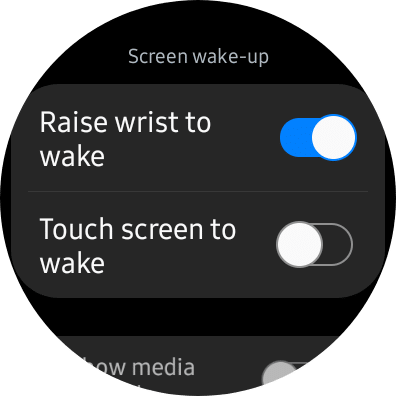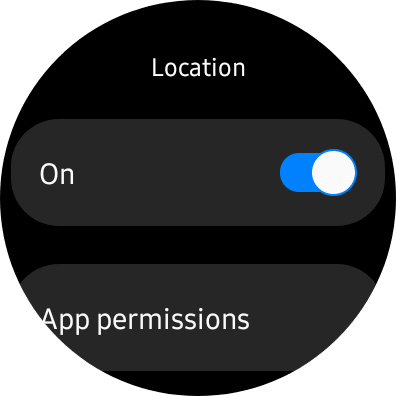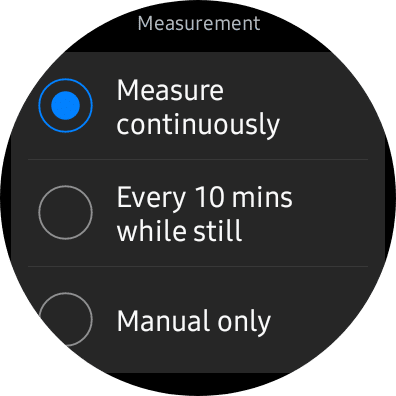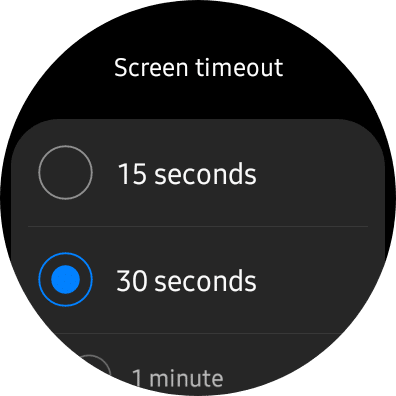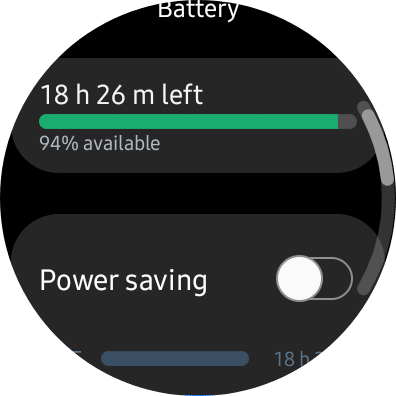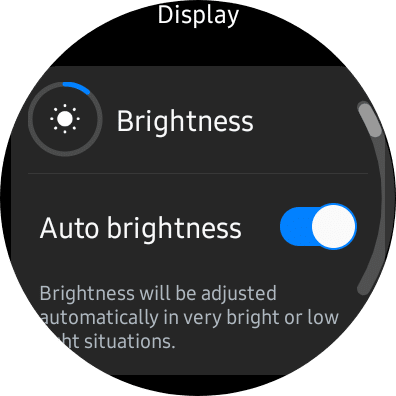واحدة من عيوب ساعة Wear OS التي في الغالب ستسبب لك مشكلة هي طبيعة عمل البطارية وضعف عمرها، حيث تحتاج إلى أن تقوم بشحنها بشكلٍ يومي، وهو ما قد يؤثر في قرارك بالقيام بشرائها أم لا، خاصةً مع الهيمنة الكاملة التي ظلت ممتدة لسنوات لساعات Apple، ولأن هناك للمشكلات الخاصة بالبطارية تحديدًا حلولًا عملية، وبسبب المميزات التي تملكها ساعة Wear OS مثل إتاحة الرد على مكالماتك من خلالها والقيام بتثبيت التطبيقات والرد على الإشعارات التي تصدر منها- فسنأتي بعدة طرق تستطيع بها أن تحافظ على عمر بطاريتك ومدة استمرارها في العمل معك خلال استخدامك.
إيقاف خاصية تشغيل الشاشة عن طريق استشعار حركة اليد:
من المميزات الخاصة بوقت الاستيقاظ في ساعة Wear OS هو استشعار حركات معينة ليدك ينتج عنها تشغيل الشاشة، وهذا بالطبع يعني أن المستشعرات الخاصة بالشاشة ستظل تعمل أثناء حركة يديك للوصول إلى الحركة التي تُتبع بتشغيل الشاشة، كما أن أي حركة بيدك مشابهة للحركة المحددة من الساعة وقت الاستيقاظ ستكون سببًا بدورها في فتح الشاشة.
ولإيقاف تلك الخاصية:
- من الإعدادات قم باختيار خيار العرض أو Display.
- قم بإيقاف تشغيل خاصيتي رفع معصم يدك للاستيقاظ، ولمس الشاشة للاستيقاظ.
إيقاف نظام تحديد المواقع GPS إن لم تكن في حاجة إليه:
كما هو الحال في الساعات الذكية فتملك ساعة Wear OS أيضًا خاصية تحديد المواقع الخاصة بك، لذلك يكون من الأفضل إن لم تكن في حاجة للموقع أن تكون بإيقاف تشغيله للحفاظ على الطاقة التي سيقوم باستهلاكها من البطارية إن تركته مفتوحًا طوال الوقت.
إيقاف تشغيل الموقع على ساعة Wear OS:
- من الإعدادات أو Settings اختر الموقع أو Location.
- قم بإلغاء تفعيله وقتما لا تكون بحاجة إليه.
إيقاف المراقبة التلقائية لصحتك إن لم تكن هدفك من الساعة:
إن شعرت بحاجتك لوجود قياس لمعدل ضربات قلبك بشكل مستمر فلا تقم بإلغاء تفعيل تلك الميزة، أما غير ذلك فبإمكانك توفير الطاقة المستهلكة من البطارية في متابعة حالتك الصحية بشكلٍ مستمر.
لإيقاف تشغيل مراقبة الصحة التلقائية:
- اختر الإعدادات من داخل التطبيق الخاص بالمراقبة الصحية داخل الساعة.
- ومن معدل ضربات القلب أو Heart rate قم باختيار “يدويًا فقط” Manual only.
تقليل المدة التي تُغلق الشاشة تلقائيًا بعدها:
فهذا سيحافظ على الطاقة المُهدرة من البطارية أثناء عدم استخدامك لها قبل إغلاقها تلقائيًا.
ولتحديد تلك المدة الزمنية:
- من الإعدادات اختر خيار العرض أو Display.
- من خيار مهلة الشاشة أو Screen time out قم باختيار أقل مدة زمنية متاحة في ساعة Wear OS وهي 15 ثانية.
استخدم خيار توفير طاقة البطارية إن كانت على وشك التوقف عن العمل:
فمن شأن تلك الخاصية أن تُطيل عمر البطارية إلى حوالي 10 ساعات أكثر من الساعات التي تعمل بها.
ولتفعيلها تتبع تلك الخطوات:
- من الإعدادات اختر البطارية أو Battery.
- فعل خاصية توفير الطاقة أو Power Saving.
إلغاء تفعيل خاصية الشاشة الدائمة:
إن ميزة Always on display في ساعة Wear OS تختص بعرض الساعة والإشعارات والطقس والمعلومات الأخرى بشكل عام على الشاشة كما لو أنك تستخدم هاتفك بشكل طبيعي، لكنها بالطبع تؤثر على عمر البطارية.
ولإيقاف تشغيلها:
- من الإعدادت تختار العرض.
- قم بإيقاف خاصية الشاشة الدائمة أو Always on display.
جعل السطوع يعمل بشكل تلقائي:
فضبطك للسطوع باستمرار بشكل يدوي لساعة Wear OS قد يجعلك تنسى في مرة أن تخفض من درجة سطوع الشاشة مما سيستهلك بالطبع من طاقة البطارية.
ولجعل السطوع يدويًا:
- من الإعدادات اختر خيار العرض.
- قم بتفعيل السطوع التلقائي أو Auto Brightness.
اختر شكل الساعة بملحقات أقل من الموجودة:
حيث تساهم العناصر الموجودة في الساعة مثل الطقس ومعدل ضربات القلب على زيادة استهلاك البطارية لذلك من الأفضل أن تختار شكل ساعة أكثر بساطة وأقل استهلاكًا لطاقة ساعة Wear OS.
وللقيام بذلك تتبع تلك الخطوات:
- اضغط على الساعة لعدة ثوان حتى يتم عرض أشكال الساعات المتاحة.
- اختر شكل ساعة لا يحتوي على الكثير من العناصر والزم العناصر الهامة لك بشكل كبير فقط التي تستهلك الطاقة.
الساعة المستعملة في الشرح
استعملنا في الشرح ساعة Galaxy Watch 4 والتي قمنا بمراجعتها في وقت سابق على موقعنا، قد تختلف الخطوات من ساعة لأخرى في المسميات فقط لكن نضمن تشابه فوق الـ90% في الخطوات بشكل عام، فجرب الخطوات على ساعتك وبنسبة كبيرة ستعمل معك بدون مشاكل.